Виправляємо розтягнутий екран на Windows 7
Розтягнутий екран на Windows 7 - проблема не смертельна, але неприємна. Сьогодні ми хочемо розповісти вам, чому це проявляється і як позбутися від такої неполадки.
зміст
Чому екран розтягнутий на Windows 7
З подібним збоєм найчастіше стикаються користувачі, які тільки-тільки переустановили «сімку». Його основна причина - відсутність відповідних драйверів для відеокарти, через що система працює в службовому режимі, що забезпечує мінімальну працездатність.
Крім того, подібне проявляється після невдалого виходу з деяких програм або ігор, в яких було встановлено нестандартне дозвіл. У цьому випадку буде досить просто встановити правильне співвідношення висоти і ширини дисплея.
Спосіб 1: Установка драйверів для відеокарти
Перше і найбільш ефективне рішення проблеми некоректного співвідношення сторін - установка ПО Вашої відео-карти або ноутбука. Виконати це можна безліччю методів - найбільш прості і оптимальні з них представлені в наступному керівництві. 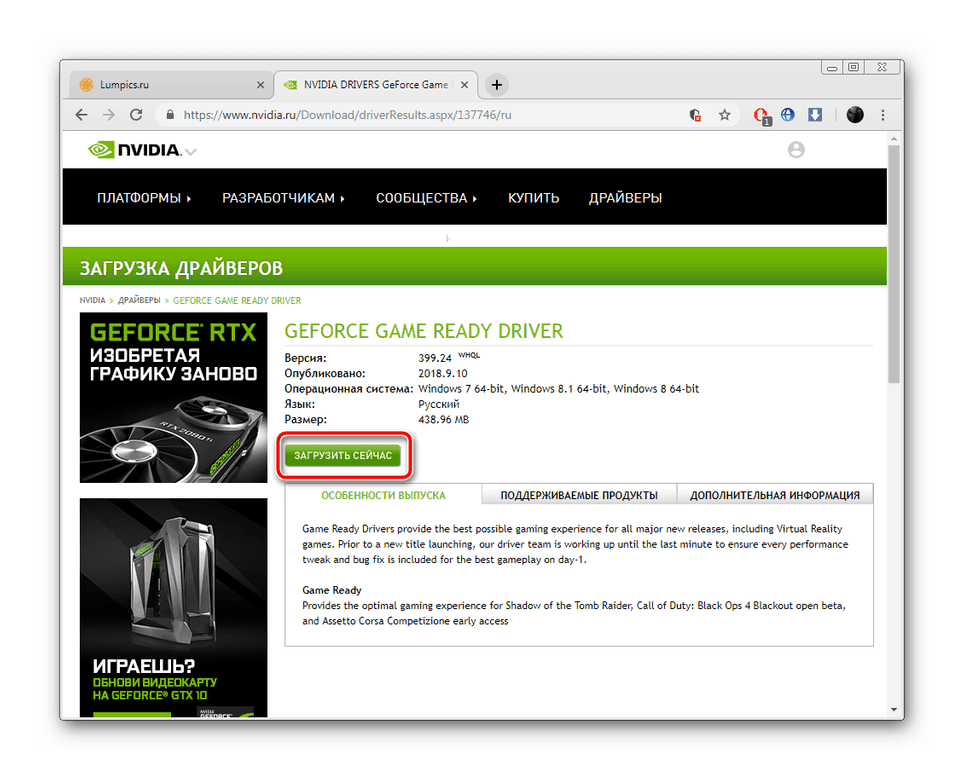
Детальніше: Як встановити драйвера на відеокарту
На майбутнє, щоб уникнути повторення проблеми, рекомендуємо вам встановити програму для автоматичного оновлення драйверів - можете ознайомитися з прикладом використання такого софта, DriverMax , В матеріалі по посиланню нижче.
Детальніше: Як автоматично оновлювати драйвера на відеокарту
У власників відеокарт NVIDIA GeForce розтягнутий екран нерідко супроводжується повідомленням про падіння драйвера. Причини та рішення такого збою детально розглянуті одним з наших авторів.
Детальніше: Як виправити злітають драйвер NVIDIA
Спосіб 2: Установка коректного дозволу
Розтягування екрану, не пов'язане зі збоями або відсутністю драйверів, найчастіше виникає через використання нестандартних дозволів комп'ютерною грою. Подібна проблема також дуже часто проявляється в іграх, які відображаються в режимі «вікна без рамки» (borderless window).
Усунення проблеми, що виникла по згаданих причин, дуже просте - досить самостійно встановити вірне дозвіл через системні утиліти Windows 7 або за допомогою сторонніх додатків. Інструкції щодо обох варіантів ви знайдете за посиланням далі. 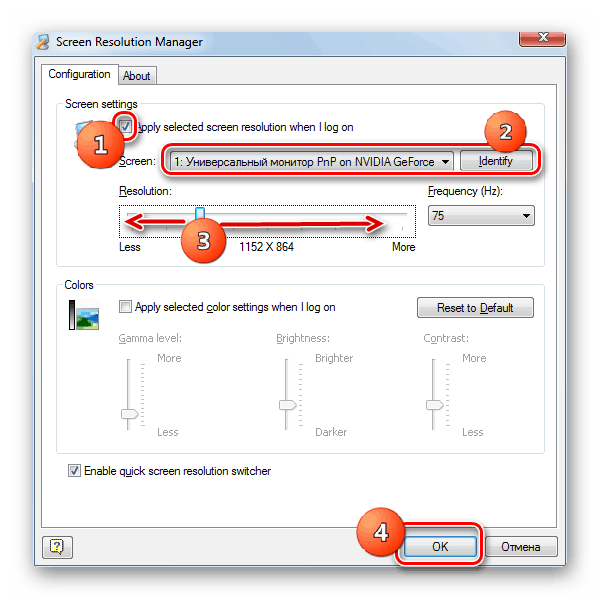
Детальніше: Міняємо дозвіл на Windows 7
Спосіб 3: Налаштування монітора (тільки ПК)
У користувачів настільних комп'ютерів розтягнутий екран може проявлятися через некоректні налаштування монітора - наприклад, програмне дозвіл, встановлене в системі, не збігається за масштабом з фізичної площею дисплея, чому зображення розтягується. Спосіб виправлення такого збою очевидний - потрібно налаштувати і відкалібрувати монітор. Один з наших авторів написав детальну інструкцію по цій операції, рекомендуємо з нею ознайомитися. 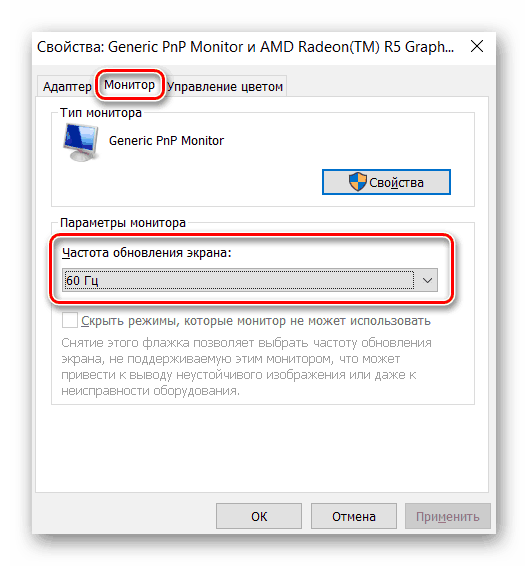
Детальніше: Налаштування монітора для комфортної роботи
Рішення деяких проблем
Як показує практика, не завжди виходить вдало застосувати вищеописані рекомендації. Ми виділили спектр найбільш часто виникаючих проблем і представляємо вам варіанти їх вирішення.
Не встановлюється драйвер на відеокарту
Досить поширена ситуація, яка виникає з різних причин, як СОФТОВА, так і апаратним. Її ми вже розглядали, тому для варіантів позбавлення від неї ознайомтеся з наступною статтею. 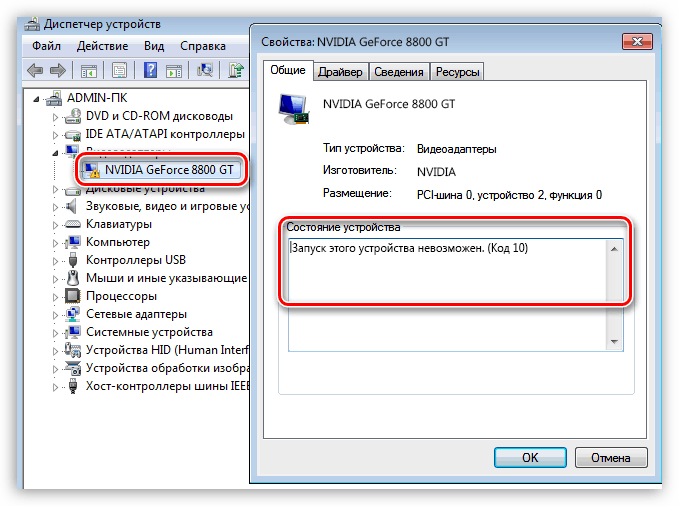
Детальніше: Причини та розв'язання проблеми з неможливістю встановити драйвер на відеокарту
Драйвера встановилися коректно, але проблема залишається
У разі якщо установка драйверів не принесла результату, можемо припустити, що ви встановили або невідповідний програмний пакет, або занадто стару версію, несумісну з Windows 7. Службове ПО знадобиться перевстановити - тому, як це правильно робиться, присвячений окремий матеріал на нашому сайті. 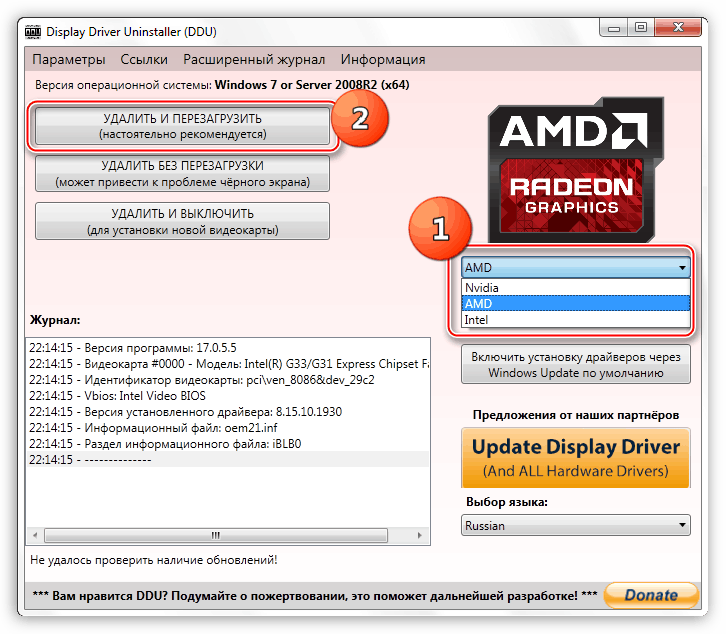
Детальніше: Як перевстановити драйвер на відеокарту
висновок
Ми розібралися, чому екран на Windows 7 буває розтягнутий, і як це виправити. Підводячи підсумки, відзначимо, що для уникнення подальших проблем рекомендується регулярно оновлювати драйвера GPU.